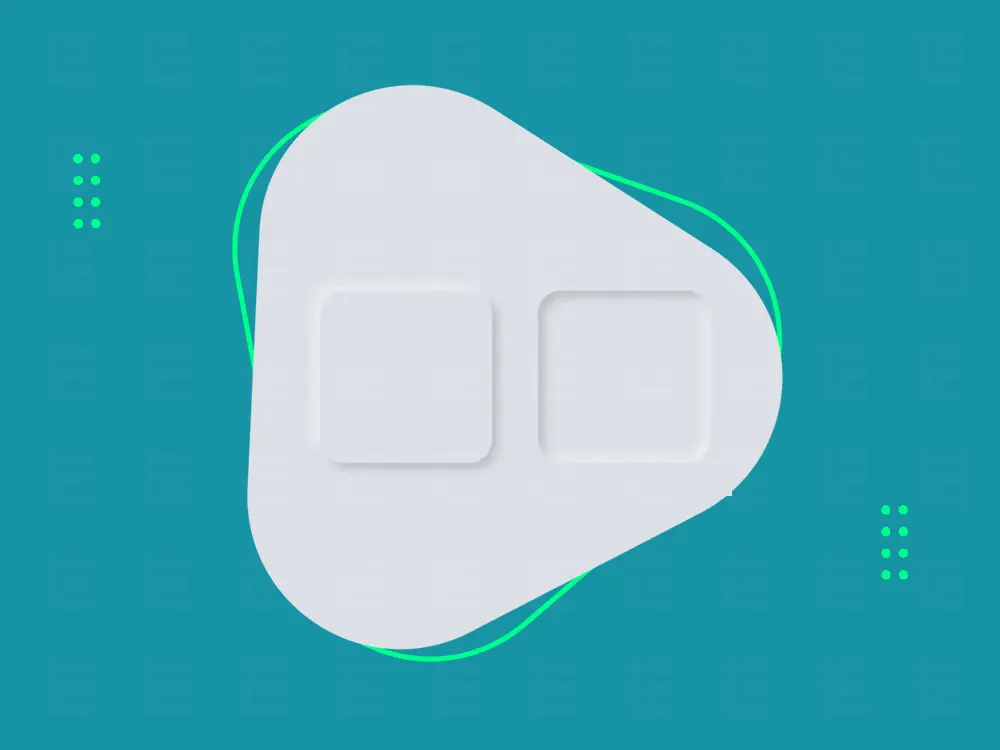آموزش افزودن سایه جعبه به کانتینرها
برای افزودن سایه جعبه به کانتینرها، ابتدا باید کانتینری که میخواهید سایه به آن اضافه کنید، انتخاب کنید. این کار میتواند یک بلوک متنی، تصویر یا هر عنصر دیگری باشد. پس از انتخاب کانتینر، باید به تب استایل بروید. در این بخش، گزینهای به نام سایه جعبه وجود دارد که برای اعمال سایه بر روی کانتینر به کار میرود. در اینجا میتوانید تنظیمات مختلف سایه را انجام دهید.
تنظیم رنگ سایه و موقعیت آن
برای شروع، اولین پارامتری که باید تنظیم کنید رنگ سایه است. انتخاب رنگ مناسب برای سایه به شما این امکان را میدهد که جلوهای حرفهایتر به طراحی خود اضافه کنید. پس از آن، موقعیت افقی (X) را تنظیم میکنید. این گزینه موقعیت سایه را در راستای افقی تعیین میکند. برای مثال، مقدار ۰ برای این پارامتر به این معناست که سایه هیچ جابهجایی در راستای افقی ندارد، اما میتوانید مقدار آن را بیشتر یا کمتر کنید تا سایه را به سمت چپ یا راست حرکت دهید.
تنظیم موقعیت عمودی سایه
مورد بعدی که باید تنظیم کنید موقعیت عمودی (Y) است. این پارامتر میزان جابهجایی سایه در راستای عمودی را تعیین میکند. به طور معمول، مقدار مثلاً ۵px برای این پارامتر میتواند سایه را به سمت پایین جابهجا کند.
تنظیم محو شدگی و گستردگی سایه
سپس، میزان محو شدگی (Blur) سایه را تنظیم میکنید. این پارامتر، میزان تاری یا نرم بودن سایه را تعیین میکند. هرچه مقدار محو شدگی بیشتر باشد، سایه نرمتر و پخشتر خواهد بود. این ویژگی به شما این امکان را میدهد که سایهای با ظاهری ملایم و طبیعی ایجاد کنید.
گسترده (Spread) نیز پارامتر مهم دیگری است که باید آن را تنظیم کنید. با این پارامتر میتوانید اندازه سایه را تعیین کنید. به طور مثال، اگر مقدار گسترده را روی ۲px تنظیم کنید، سایه بزرگتر و پخشتر خواهد شد، در حالی که مقادیر کوچکتر باعث کوچکتر شدن سایه میشوند.
انتخاب جایگاه سایه
در نهایت، باید جایگاه سایه را انتخاب کنید. این گزینه به شما امکان میدهد سایه را به صورت درون خطی یا برون خطی اعمال کنید. سایه در حالت برون خطی از لبههای عنصر خارج میشود، در حالی که در حالت درون خطی، سایه در داخل مرزهای عنصر باقی میماند.
تنظیمات سایه جعبه از کانتینر تا ابزارکها
برای افزودن سایه جعبه به ابزارکها مانند دکمهها، تصاویر یا هر ابزارک دیگری، ابتدا ابزارک مورد نظر را انتخاب کنید. سپس به تب پیشرفته بروید. در این تب، گزینهای به نام سایه جعبه در زیر بخش حاشیه قرار دارد. شما میتوانید همانند تنظیمات سایه برای کانتینرها، در اینجا نیز رنگ، موقعیت، میزان محو شدگی و اندازه سایه را تنظیم کنید.
با توجه به نوع طراحی و نیازی که دارید، میتوانید این پارامترها را به دقت تنظیم کنید تا سایهای که به ابزارکها اضافه میشود، با بقیه اجزای صفحه هماهنگ باشد و جلوهای زیبا و متناسب ایجاد کند.
راهنمای کامل استفاده از سایه جعبه در طراحی المنتور
این توضیحات به شما کمک میکند تا درک بهتری از نحوه کار با سایه در کانتینرها و ابزارکها پیدا کنید و بتوانید به راحتی تنظیمات سایه را به دلخواه خود تغییر دهید.